在云办公普及的当下,WPS 云存储凭借多端同步、协作便捷的优势成为千万用户的选择。但 “云文件是否占用本地空间” 的疑问始终困扰着不少人 —— 明明存到了云端,为何 C 盘空间仍在减少?本文将从存储逻辑、缓存机制、操作实操三个维度彻底解答,助你高效管理磁盘空间。
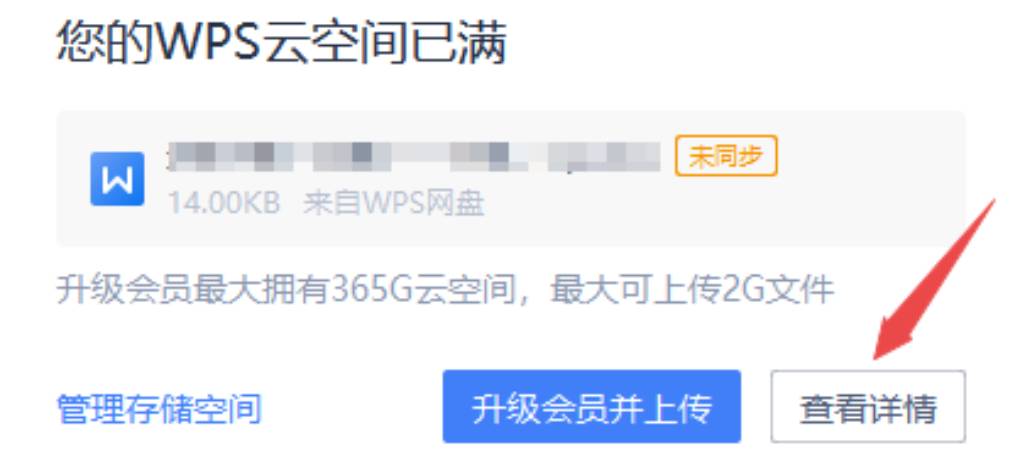
一、核心结论:云端文件与本地空间的关联规律
WPS 云存储的文件默认不直接占用本地空间,但受缓存机制、同步设置和文件状态影响,会产生三种不同的空间占用情况:
- 纯云端文件:手动上传至 “我的云文档” 的文件(如新建云文档、网页端上传文件),仅存储在 WPS 云端服务器,本地无完整副本,不占用空间。
- 缓存占用空间:打开云端文件时,WPS 会自动生成本地缓存以提升访问速度,缓存文件暂存于本地,关闭软件后部分会保留。
- 同步占用空间:开启 “文档云同步” 后,本地文件会自动上传至 “我的设备” 云空间,此时本地和云端各存一份,双向占用空间。
- 需特别注意:智能文档、智能表格等新型文件类型仅支持云端存储,无本地保存选项,自然不会产生本地占用。
二、拆解 WPS 云存储的本地占用机制
1. 存储位置的三重属性辨析
用户常混淆 “我的云文档”“我的设备” 与本地硬盘的区别,三者的空间占用逻辑截然不同:
- 我的云文档:手动上传或新建的云原生文件,真身存于云端,本地仅显示入口标识(小云朵图标),不占用空间。双击打开时会生成临时缓存,关闭后可通过 “释放空间” 清除。
- 我的设备:开启同步后自动上传的本地文件副本,云端和本地各保留一份,属于 “双向占用”。例如在电脑上编辑的 Word 文档,同步后既占本地硬盘,也消耗云空间配额。
- 本地硬盘:通过 “另存为” 选择本地路径的文件,与云端无关联,仅占用本地空间,且智能文档等类型不支持此存储方式。
2. 缓存文件的产生与管理逻辑
缓存是本地空间占用的 “隐形推手”,其运作机制如下:
- 缓存位置:默认存于\Kingsoft\office6\cloud\目录(C 盘用户目录下),分为 WPS Cloud Files(同步文件缓存)和 WPSDrive(云文档缓存)两个文件夹。
- 图标状态对应占用:
- 小云朵:纯云端文件,无本地缓存,不占用空间;
- 蓝色同步:文件正在下载缓存,占用空间持续增加;
- 白色绿对号:缓存已生成,关闭后可被自动清理;
- 绿色白对号:设置 “始终保留在此设备”,缓存长期占用空间。
- 自动清理规则:Win11 “存储感知” 功能可自动清除 30 天未打开的白色绿对号文件,但绿色白对号文件不受影响。
3. 同步功能的空间占用影响
“文档云同步” 是决定本地占用的关键开关:
- 该功能默认关闭,开启后本地文件会自动上传至 “我的设备” 云空间,形成 “本地 + 云端” 双副本,导致双向占用。
- 多设备同步时,每台设备都会保留同步文件的本地副本,例如手机和电脑同时同步一个 1GB 的表格,两台设备各占用 1GB 本地空间。
三、实战:四大技巧优化本地空间占用
1. 精准管理文件存储状态
根据使用场景选择合适的文件状态,从源头控制占用:
- 高频编辑文件:右键设置 “始终保留在此设备”(绿色白对号),确保离线可编辑,适合移动办公;
- 归档类文件:打开后执行 “释放空间”(恢复小云朵图标),删除本地缓存,仅保留云端副本;
- 临时文件:直接存于 “我的云文档”,避免本地留存,用完及时删除释放云空间。
2. 调整设置规避 C 盘占用
针对默认路径占用 C 盘的问题,可通过两步优化:
- 更改缓存路径:打开 WPS 设置→“缓存设置”→“更改缓存路径”,选择 D 盘或其他非系统盘,避免 C 盘臃肿;
- 修改同步路径:进入 “文件存储” 设置,将 “我的设备” 同步文件夹转移至大容量磁盘,新同步文件不再占用 C 盘;
- 关闭自动备份:在 “云空间管理” 中关闭本地自动备份,避免生成额外备份文件。
3. 手动清理冗余数据
定期执行以下操作释放空间:
- 清理缓存:进入 WPS 设置→“清理文件”→“清理缓存”,可删除所有白色绿对号文件的缓存;
- 管理同步文件:在 “同步助手” 中暂停不必要的设备同步,删除旧设备关联的同步文件夹;
- 清空回收站:云端删除的文件会保留 30 天,进入 “云空间回收站” 彻底清空,同时释放云端和本地关联缓存。
4. 分级管理云空间与本地存储
结合存储需求制定分层策略:
- 免费用户(1GB 云空间):优先将文件存于 “我的云文档”,关闭自动同步,定期清理缓存;
- 会员用户(100GB-365GB):开启关键设备同步,利用 “30 天自动归档” 规则管理临时文件;
- 团队用户:建立 “项目归档”“临时协作” 文件夹分类,项目结束后批量释放本地空间。
四、常见误区澄清
- 误区 1:云文件越多,本地占用越大
- 真相:纯云端文件(小云朵图标)不占用本地空间,仅打开时产生临时缓存,关闭后可释放。
- 误区 2:关闭同步就会丢失云端文件
- 真相:关闭同步仅停止本地与云端的双向更新,已上传至 “我的云文档” 的文件仍保存在云端,可通过网页端访问。
- 误区 3:清理缓存会删除原文件
- 真相:缓存仅是文件副本,清理后仍可通过网络重新下载云端文件,不会导致数据丢失。
五、总结
WPS 云存储的文件是否占用本地空间,本质取决于 “存储位置 + 缓存状态 + 同步设置” 的组合模式。纯云端文件不占用空间,缓存和同步是空间占用的主要原因。通过精准设置文件状态、调整存储路径、定期清理冗余数据,既能享受云办公的便捷,又能避免本地磁盘臃肿。
对于追求极致空间效率的用户,建议养成 “云端为主、本地为辅” 的习惯:将绝大多数文件存于 “我的云文档”,仅对核心文件设置本地保留,配合自动清理规则,让 WPS 云存储真正成为轻量办公的助力。

